Spotify is een populaire digitale muziekstreamingservice die een revolutie teweegbracht in hoe mensen luisteren naar muziek in de samenleving. Welnu, Spotify kreeg snel een enorme populariteit en werd het meest leidende platform voor het verkennen, streamen en het delen van muziek. Spotify biedt zijn gebruikers ook een gepersonaliseerde en meeslepende ervaring om naar muziek te luisteren.
U kunt gemakkelijk toegang krijgen tot Spotify op smartphones, tablets, laptops en computers, smart -tv's en meer. Veel gebruikers weten niet hoe ze Spotify kunnen combineren met hun Smart TVS -code met behulp van Spotify.com/pair. Maar maak je geen zorgen. In deze handleiding zullen we het hebben over hoe u Spotify gemakkelijk kunt koppelen aan uw tv -code met behulp van Spotify.com/pair, en u zult dit gemakkelijk doen door onze genoemde stappen te volgen. Lees verder om meer te weten.
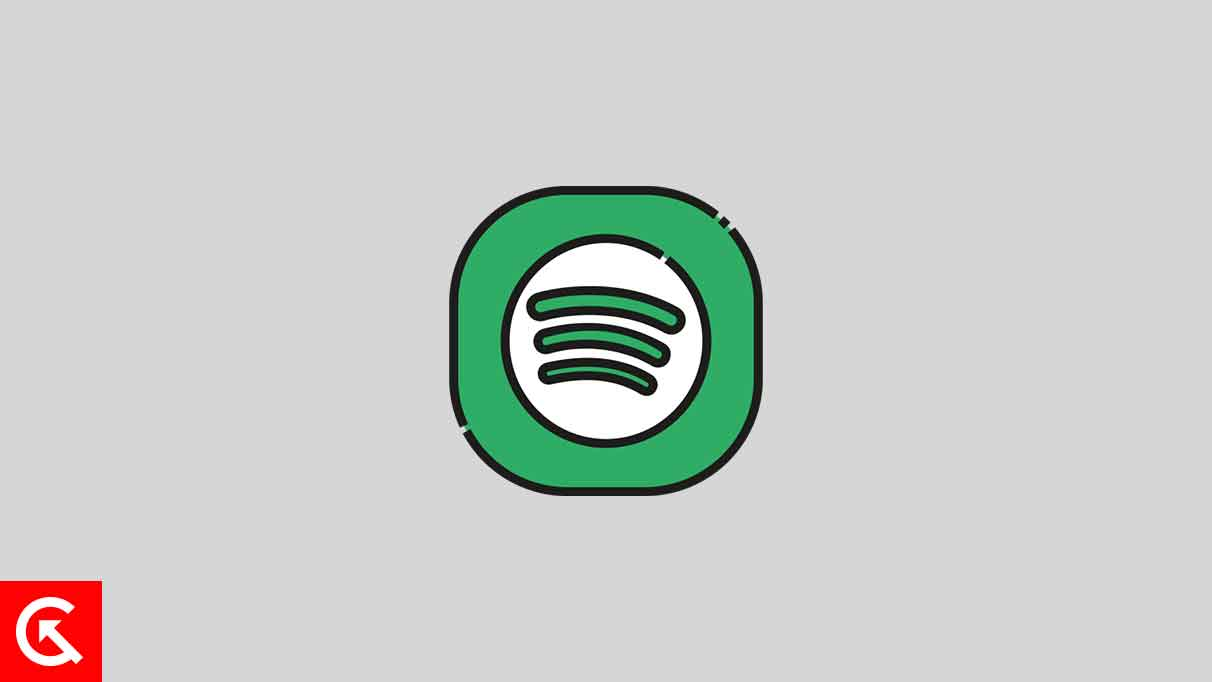
Stappen om Spotify te koppelen aan Android TV -code met behulp van Spotify.com/pair
Als u een Smart TV -gebruiker bent die een Android -tv gebruikt en niet weet hoe u Spotify kunt koppelen aan uw tv -code met behulp van Spotify.com/pair, maak u dan geen zorgen. Voordat we beginnen, is het essentieel om uw smart -tv aan te sluiten met een stabiele en sterke internetverbinding. Dus hier is hoe u Spotify kunt koppelen aan uw tv door de onderstaande stappen te volgen.
Stap 01:Ga naar Google Play Store, zoek naar Spotify en selecteer het. Tik op deDownloadenOptie en installeer het op uw Smart TV. (De meeste smart -tv's bieden een Spotify -app; u hoeft ze niet afzonderlijk te installeren).
Stap 02:Ga naar deSpotify -appOp uw Smart TV en log in met uw juiste referenties. Hier leest u hoe u inlogt. Ga naar (stap 03)
Stap 03:Voer uw Spotify -e -mailadres en wachtwoord in om onmiddellijk in te loggen. (Als u meestal inlogt met uw Facebook -account,Maak een Spotify -wachtwoordom in te loggen met uw e -mailadres).
Stap 04:Open deSpotify -appOp uw smartphone of tablet. Zoek nu uw apparaat met behulp vanSpotify Connect.
Stap 05:Kies de"Log in met pin"Optie op het scherm.
Stap 06:Bezoek op een ander apparaatwww.spotify.com/pairen voer de pin in het juiste veld op het scherm in.
Stap 07:Dat is het. Nu hebt u toegang tot Spotify op uw Smart TV en genieten van het luisteren naar de gewenste muziek.
Dat is het! Het koppelen van Spotify met je Android TV verbetert je muziekluisterervaring en brengt je favoriete nummers naar het grote scherm. Door deze eenvoudige stappen te volgen, kunt u eenvoudig het gemak van uw mobiele apparaat integreren met het meeslepende geluid van uw entertainmentsysteem voor thuis. Dus, lek achterover, ontspan en laat je Smart TV Serenade u met de enorme muziekbibliotheek van Spotify.
Stappen om Spotify te koppelen aan Apple TV -code met behulp van Spotify.com/pair
Als u Spotify wilt verbinden met uw Apple TV -code met behulp van Spotify.com/pair en niet weet hoe, maak je geen zorgen. U kunt Spotify eenvoudig koppelen door de onderstaande stappen te volgen. Voordat we beginnen, verbindt u uw smart -tv met een stabiele en sterke internetverbinding om tijdens de verwerking fouten en problemen te voorkomen. Dus hier is hoe u Spotify kunt koppelen aan uw tv door de onderstaande stappen te volgen.
Stap 01:Ga naar deApp Store, zoek naar Spotify,en selecteer de downloadoptie om deze op uw Smart TV te installeren. (De meeste Apple TV's bieden een Spotify -app; u hoeft ze niet afzonderlijk te installeren).
Stap 02:Open deSpotify -appOp uw Smart TV en log in met uw juiste referenties.
Stap 03:Voer uw Spotify -e -mailadres en wachtwoord in om onmiddellijk in te loggen. (Als u meestal inlogt met uw Facebook -account,Maak een Spotify -wachtwoordom in te loggen met uw e -mailadres).
Stap 04:Open deSpotify -appOp uw smartphone of tablet. Zoek nu uw apparaat met behulp vanSpotify Connect.
Stap 05:Kies de"Log in met pin"Optie op het scherm.
Stap 06:Bezoek op een ander apparaatwww.spotify.com/pairen voer de pin in het juiste veld op het scherm in.
Stap 07:Dat is het. Nu hebt u toegang tot Spotify op uw tv en genieten van het luisteren naar de muziek die u wilt.
Het integreren van Spotify met uw Apple TV kan uw auditieve ervaring verbeteren, zodat u kunt genieten van muziek op een grotere audio -opstelling. Door de geschetste stappen te volgen, kunt u uw persoonlijke apparaat naadloos verbinden met uw entertainmentsysteem voor thuis. Duik in de uitgestrekte wereld van de muziekcollectie van Spotify rechtstreeks vanuit het comfort van je bank en verhef je luisterervaring.
Een gebruiker op Reddit heeft dit gepost
Spotify zegt dat het succesvol is, maar Apple TV zit nog steeds vast op het activeringscodescherm
Als u het probleem ervaart waar Spotify zegt dat koppeling succesvol is, maar uw Apple TV blijft vastgelopen op het activeringscodescherm, kunt u een paar stappen ondernemen om het probleem mogelijk op te lossen.
Ten eerste is het vermeldenswaard dat deze kwestie in het verleden door Spotify is erkend en aangepakt. Ervoor zorgen dat uw Spotify -app naar de nieuwste versie is bijgewerkt, kan cruciaal zijn. Als het probleem zelfs bij een bijgewerkte app aanhoudt, moet u mogelijk een paar stappen voor het oplossen van problemen proberen:
- Start uw Apple TV opnieuw op: Deze basisstap kan soms kleine glitches oplossen die het probleem kunnen veroorzaken.
- Installeer de Spotify -app opnieuw: Uitstappen en vervolgens het opnieuw installeren van de Spotify -app op uw Apple TV kan vaak verschillende problemen oplossen, waaronder inlogproblemen.
- Probeer een andere browser voor het koppelen: Sommige gebruikers lost het koppelingsprobleem met succes op door een andere webbrowser te gebruiken om de koppelingscode in te voeren. Als u bijvoorbeeld Chrome gebruikt, probeer dan over te schakelen naar Safari of een andere browser en probeer vervolgens opnieuw te paren.
- Controleer uw internetverbinding: Zorg ervoor dat uw tv is verbonden met internet en dat geen connectiviteitsproblemen het koppelingsproces belemmeren.
- Update de software van uw tv: Af en toe kunnen verouderde tv -software compatibiliteitsproblemen veroorzaken met apps zoals Spotify. Controleer op updates voor de software van uw tv en pas ze indien nodig toe.
- Start uw wifi-router opnieuw: Een eenvoudige herstart van uw wifi-router kan soms netwerkgerelateerde problemen oplossen.
Als deze stappen het probleem niet oplossen, kan het bereiken van uw tv -fabrikant voor verdere hulp of de ondersteuning van Spotify voor meer specifieke begeleiding een goed idee zijn. Vergeet niet dat technische problemen soms specifiek kunnen zijn voor het apparaat en de instelling, dus een oplossing die voor de ene persoon werkt, werkt misschien niet voor de andere
Conclusie
Spotify is een geweldige en populaire applicatie waarmee gebruikers naar verschillende muziekcategorieën kunnen luisteren, en gebruikers kunnen gemakkelijk hun afspeellijsten maken. Zoals hierboven vermeld, weten gebruikers niet hoe ze Spotify kunnen koppelen aan hun tv met behulp van de code spotify.com/pair. Maar met onze stappen kunt u zonder problemen Spotify eenvoudig koppelen en verbinden met uw tv. Ik hoop dat je deze gids nuttig hebt gevonden. Laat het ons weten in het commentaargedeelte hieronder als u nog andere vragen heeft.

